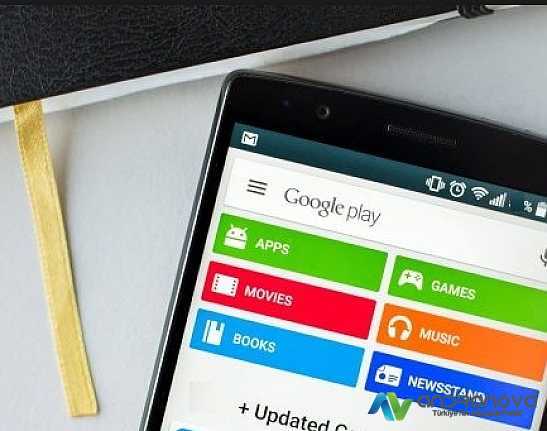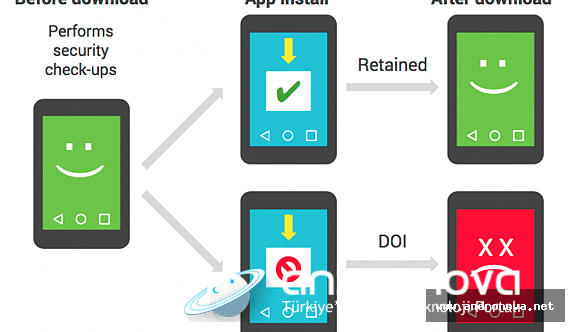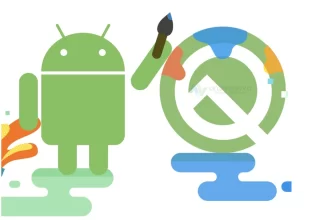Google Play Store İngilizce oldu Türkçe nasıl yapılır veya yarı İngilizce yarı Türkçe Google Play uygulamasını Türkçe yapma diye yardıma ihtiyacı olanlar kesin çözümü.
Google Play Store İngilizce oldu nasıl düzeltirim? Arada bir gelen bu hatanın nedeni Google’ ın çıkardığı sürümde görülen dil hatası. Bu bir ara senede 1-2 kez kullanıcıların başına gelirdi. Belkide yine devam edecek. Sorunun analizini yapmak için hazırladığımız yazımızda ekstra bir işlem yapmanıza gerek bulunmuyor.
Her hangi bir işleme kalkışmadan önce çevrenizdekilere sorunuz aynı sorunla karşılaşmışlar mı diye. Ona göre önereceğimiz sıralamayı uygularsınız. Google play store nasıl Türkçe olur?
Google Play Store İngilizce Oldu Çözümü
Dil sorunu Google Play Store’ ye gelen yeni bir güncelleme sonrası İngilizce ve Türkçe karışık bir hal aldı. Çözüm gayet basit uygulamadaki güncellemeleri kaldırıp ilk haline döndürmek. Bu işlemi yaptığınızda sorun ortadan kalkacak. Ancak güncel bir sürüm olmadığından uyarı verecektir. Ama Google’ nin yeni bir güncellemesi gelene kadar bu güncelleme uyarısını dikkate almamanız gerekiyor.
Cihazdan Ayarlar / Uygulamalar / Google Play Store uygulamasına giriniz. Sağ üst tarafta yer alan üç noktaya tıklayınız. Gelen ekrandan “Güncellemeleri kaldır” seçeneğini tıklayınız. Evet yazısına tıklayıp, Google Play Store uygulamasının fabrika ayarına çeviriniz.
Sorun hala varsa kesin eski bir sürümü kurunuz. Bazen cihazda eski dosyaların kırıntıları kalabiliyor. Önbellek ve bakım uygulamalarıyla temizleyin.
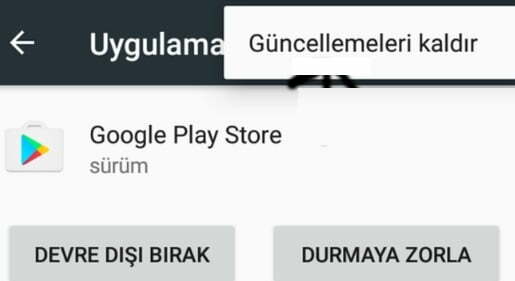
Google Play Store İngilizce Oldu Türkçe Yapma
Yukarıdaki adımları yaptıktan sonra sorun çözülüyor. Ama yeni bir güncelleme gelene kadar Google Play Store’ nin eski sürümünü kullanacaksınız. Tabi görünümde eski olacak.
Google, Play Store uygulamasındaki dil sorunu için güncelleme çalışmalarına başladı. Şuan Google Play Store uygulamasının Beta sürümü çıktı. Yakında tam sürümü yayınlanacak.
Google Play Store’ nin yeni sürümünü ister uygulama üzerinden otomatik güncelleyebilir, istersenizde eski ve yeni sürümleri inceleyebilirsiniz. Bunları teker teker deneyerek çözüme bir yol bulabilirsiniz.
Google, mağaza uygulaması için yeni çıkardığı güncelleme ile hem ingilizce dil sorununu çözdü hemde yeni görünüme kavuşturdu. Yeni sürümü indirmek için haber sonuna gidiniz. “Google Play İngilizce oldu” sorunu nihayet yeni bir güncelleme ile çözüldü. Mevcut son sürüm 7.1.15. Google Play uygulamasını yüklerken sorun yaşarsanız bizimle iletişime geçebilirsiniz.
Yakın bir zamanda Google Play Store’ de yapılan bir güncelleme sonucu bazı bölümler ingilizce olmuştu. Google bu sorun için yeni sürüm çıkararak uygulamanın dil sorununu çözmüş oldu. Yeni sürüm bazı yerlerde güncellemeye açıldı. Henüz Türkiye için yayınlanmadı. Ama aşağıda bu adresten yazısını tıklayarak Google Play Store son sürümü indirebilirsiniz.
Google Play Store Dil Sorunu için
Google Play Store İngilizce oldu sorunu çözüldü son sürüm indir Play Store uygulamasının son sürümünü ücretsiz indirebilirsiniz. Son sürümle beraber ingilizce dil sorununu çözmüş olacaksınız.
Son sürüm ingilice oldu sorununu çözecek. Eğer yüklemede sorunla karşılaşırsanız, mevcut sürümleri kaldırarak yükleyebilirsiniz. Eski sürümler güncellemeleri kaldırma yöntemi ile silinecek ve orjinal cihaz sürümüne dönecektir.
Google Play Store Güncellemeleri Kaldırma
Tabletten ya da telefondan ayarları açınız. Sonra uygulamalara girerek Google Play Store dokunun ve sağ üstte 3 nokta simgesine tıklayıp gelecek yerden “Güncellemeleri kaldır” dokunarak onaylayın.

Google Play Oturumu Kapatıp Yeniden Girin
Adım 1: Google Play Store’u Açın
Cihazınızın ana ekranında veya uygulama çekmecesinde bulunan Google Play Store uygulamasını açın.
Adım 2: Menüyü Açın
Sol üst köşede bulunan üç çizgi veya nokta simgesine dokunarak menüyü açın.
Adım 3: “Hesap” Bölümüne Girin
Açılan menüde “Hesap” veya “Account” seçeneğine tıklayın.
Adım 4: Oturumu Kapatın
Hesap ekranında, alt kısımda “Oturumu kapat” veya “Sign out” seçeneğine dokunun. Bu işlem, mevcut hesabınızın oturumunu kapatır.
Yeni Hesap Açarak Deneyin
Adım 1: Google Play Store’u Açın
Cihazınızın ana ekranında veya uygulama çekmecesinde bulunan Google Play Store uygulamasını açın.
Adım 2: Menüyü Açın
Sol üst köşede bulunan üç çizgi veya nokta simgesine dokunarak menüyü açın.
Adım 3: “Hesap” Bölümüne Girin
Açılan menüde yine “Hesap” veya “Account” seçeneğine tıklayın.
Adım 4: “Hesap Ekle”yi Seçin
Hesap ekranında “Hesap Ekle” veya “Add Account” seçeneğine tıklayın.
Adım 5: Hesap Türünü Seçin
Açılan pencerede, hangi türde hesap eklemek istediğinizi seçin. E-posta, telefon veya diğer hesap türlerinden birini seçebilirsiniz.
Adım 6: Gerekli Bilgileri Girin
Seçtiğiniz hesap türüne bağlı olarak istenen bilgileri girmeniz gerekecektir. Örneğin, e-posta adresi veya telefon numarasını girmeniz istenebilir.
Adım 7: Oturumu Açın
Gerekli bilgileri girdikten sonra “Oturumu Aç” veya “Sign in” düğmesine tıklayarak yeni hesabınıza giriş yapın.
Google Play oturumu kapatma ve yeni hesap açma işlemleri, kullanıcı deneyiminizi özelleştirmenize ve birden fazla hesap kullanmanıza olanak tanır. Yeni hesap eklerken gerekli bilgileri doğru girdiğinizden ve oturumu kapattığınız hesapta herhangi bir güvenlik riski olmadığından emin olun. Yukarıdaki adımları takip ederek, Google Play Store’da mevcut oturumunuzu kapatabilir ve yeni bir hesap açabilirsiniz.
Google Play Store Dilini Türkçe Yapma
Mobil cihazlarımızın vazgeçilmez uygulama mağazası olan Google Play Store, kullanıcı dostu arayüzüyle geniş bir uygulama ve oyun yelpazesi sunar. Ancak, bazen cihazınızın dil ayarı farklı bir dile ayarlı olabilir. Google Play Store dilini Türkçe’ye çevirmek için adım adım nasıl ilerlemelisiniz? Bu makalede, bu işlemi basit ve anlaşılır bir şekilde açıklıyoruz.
Adım 1: Google Play Store’a Erişim
Akıllı telefonunuzun ana ekranından veya uygulama çekmecesinden Google Play Store uygulamasını açın.
Adım 2: Menüyü Açın
Sol üst köşede bulunan üç çizgi veya nokta simgesine dokunarak menüyü açın.
Adım 3: “Ayarlar” Bölümüne Girin
Açılan menüde “Ayarlar” veya “Settings” seçeneğine tıklayın.
Adım 4: “Kullanıcı Deneyimi Programı” Bölümüne Girin
Ayarlar ekranında, “Kullanıcı Deneyimi Programı” veya “User Experience Program” başlığını arayın. Bu başlığa dokunun.
Adım 5: “Dil” Ayarını Değiştirin
“Kullanıcı Deneyimi Programı” bölümünde, cihazınızdaki dil ayarlarını değiştirmeniz gerekecek. Genellikle “Dil” veya “Language” başlığı altında bulunan seçeneklere dokunun.
Adım 6: Türkçe’yi Seçin
Açılan dil listesinden “Türkçe” seçeneğini arayın ve buna dokunun. Bu, Google Play Store’un dilini Türkçe’ye çevirecektir.
Adım 7: Değişiklikleri Kaydedin
Seçtiğiniz dil değişikliğini onaylamak için “Kaydet” veya “Save” gibi bir düğmeye tıklayın. Ardından cihazınızın dil ayarları Google Play Store’a yansıyacaktır.
Adım 8: Google Play Store’u Yeniden Başlatın
Google Play Store uygulamasını kapatın ve ardından tekrar açarak dil değişikliğini etkinleştirin.
Google Play Store İngilizce oldu Türkçe yapmak için gerekli adımları bu makaleye ekledik.